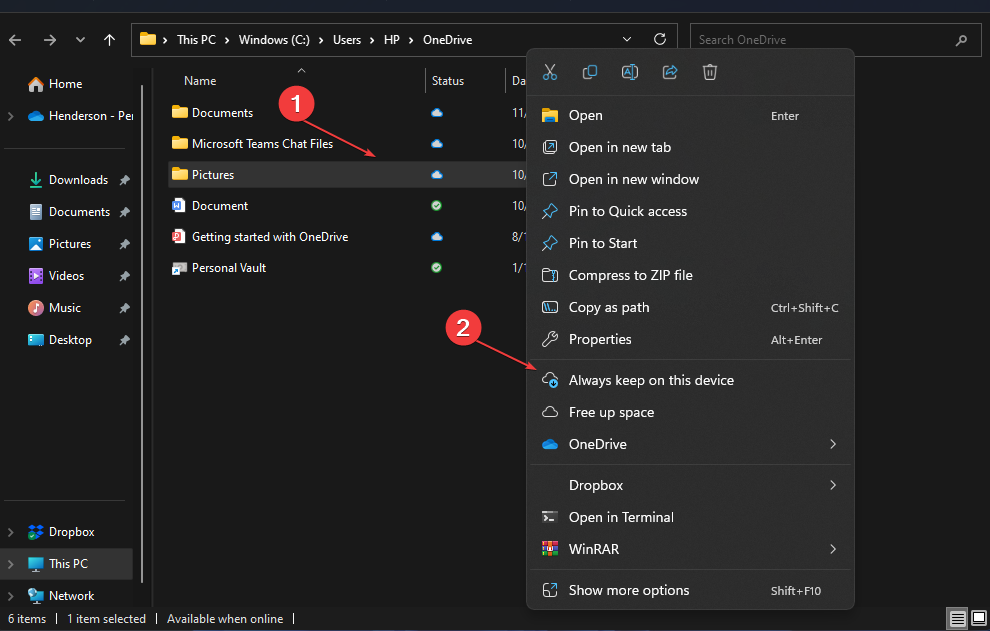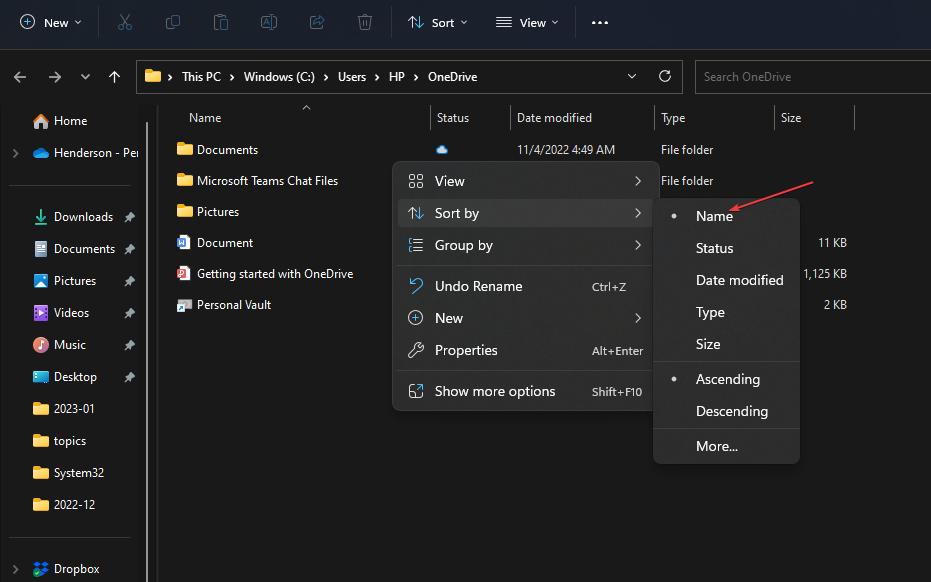- Ако видите код грешке 0к8004деф, то значи да нећете моћи нормално да се пријавите на свој ОнеДриве налог.
- Када видите грешку 0к8004деф5, препоручује се правилно повезивање ОнеДривеа са Виндовс 10, привремено онемогућите поставке заштитног зида, довршите подешавање за ОнеДриве и поново инсталирајте софтвер.
- ОнеДриве је једна од најбољих апликација која вам омогућава прављење резервних копија и дељење датотека на мрежи, али увек постоји могућност да наиђете на грешку. Не морате да бринете, јер ми имамо посебан Посебни одељак за ОнеДриве фик на нашој веб страници која се бави разним грешкама.
- Временом је наш тим прикупио велики извор података који се односе и на мале и на велике проблеме са оперативним системом Виндовс 10. Можете посетити наш Чвориште за грешке у оперативном систему Виндовс 10 за помоћ.

Овај софтвер ће поправити уобичајене грешке на рачунару, заштитити вас од губитка датотека, малвера, квара хардвера и оптимизирати ваш рачунар за максималне перформансе. Решите проблеме са рачунаром и уклоните вирусе сада у 3 једноставна корака:
- Преузмите алатку за поправак рачунара Ресторо који долази са патентираним технологијама (патент доступан овде).
- Кликните Покрените скенирање да бисте пронашли проблеме са Виндовсом који би могли да узрокују проблеме са рачунаром.
- Кликните Поправи све да бисте решили проблеме који утичу на сигурност и перформансе рачунара
- Ресторо је преузео 0 читаоци овог месеца.
Ако видите код грешке ОнеДриве 0к8004деф5, морате да знате да нисте једини корисник који пролази кроз овај процес.
Иако би ваша прва реакција могла бити претпоставка да можда нешто није у реду са серверима (због начина на који се грешка приказује), али то није случај за овај проблем.

Ево шта је један корисник ОнеДриве-а рекао о овом питању на Мицрософт Ансверс форум:
Нова инсталација Вин 10 1803. Мој корпоративни ОнеДриве рачун из Оффице365 ради савршено, али мој Један погон није и није то радио данима. Дакле - нови 64-битни Виндовс 10 Про. Нема независног АВ-а. Није само један ПЦ који имам овај проблем већ све недавне верзије. Изузетно стабилна интернет веза од 55Мб. Шта се догађа?
Корисници су се суочили са ситуацијом тражећи помоћ на различитим форумима на мрежи. Истражили смо и реплицирали проблем како бисмо вам пружили резиме најбољих метода помоћу којих можете једном заувек покушати да решите овај проблем.
1. Уверите се да је ОнеДриве правилно повезан са вашим Виндовс 10 уређајем
- притисните Вин + Кс тастери -> изаберите Подешавања из менија.

- Иди на Рачуни одељак -> клик Ваша е-пошта и рачуни.
- Кликните на плаву везу са именом Уместо тога, пријавите се са Мицрософт-ом (Ако видите ову опцију, то значи да ваш ОнеДриве није правилно повезан).
- Пријавите се на свој Мицрософт налог пратећи упутства на екрану.
2. Довршите поступак подешавања ОнеДриве
- Притисните тастере Вин + Е. истовремено отворити Виндовс Екплорер.
- Потражите ОнеДриве плава фасцикла са плоче која се налази на левој страни вашег прозора.

- Изаберите коју од фасцикли и датотека са рачунара треба синхронизовати са ОнеДриве-ом.
- Ово ће завршити подешавање ОнеДриве-а и требало би да реши поруку о грешци на коју сте наишли.
- Ако се то не догоди, следите следећи метод наведен у овом водичу.
3. Привремено онемогућите било који заштитни зид или антивирусни програм
Неки корисници су имали добре резултате у раду са кодом грешке 0к8004деф5 заустављањем заштитног зида и антивирусних сметњи у апликацији ОнеДриве.
Онемогућавање Виндовс заштитног зида:
- Притисните Вин + Р. тастери за отварање Трцати дијалог.
- Откуцајте „цонтрол“ -> притисните Ентер.
- Унутар Контролна табла прозор -> изаберите Систем и безбедност (ова опција ће бити доступна само ако користите приказ категорија).

- Изаберите Виндовс заштитни зид.
- Изаберите опцију Укључите или искључите заштитни зид Виндовс из менија на левој страни екрана.
- Кликните облачић поред опције -> Искључите Виндовс заштитни зид (не препоручује се).
- Кликните У реду да бисте применили подешавања.
- Сада можете поново покушати да користите ОнеДриве и забележите промене.
Белешка: Ако ОнеДриве након овога правилно ради, додајте апликацију на белу листу заштитног зида и поново активирајте заштиту.
Онемогућавање антивирусне заштите:
Будући да сви користимо различите врсте антивирусног софтвера да бисмо се заштитили од претњи на мрежи, кораци за постизање тога ће се разликовати.
Детаљне информације о овом процесу можете пронаћи једноставним претраживањем гоогле-а са антивирусним именом и додавањем „како привремено онемогућити‘Или‘како додати апликацију на белу листу‘.
Покрените скенирање система да бисте открили потенцијалне грешке

Преузмите Ресторо
Алат за поправак рачунара

Кликните Покрените скенирање да бисте пронашли проблеме са Виндовсом.

Кликните Поправи све да реши проблеме са патентираним технологијама.
Покрените скенирање рачунара помоћу алатке за обнављање система Ресторо да бисте пронашли грешке које узрокују сигурносне проблеме и успоравање. По завршетку скенирања, поступак поправке ће оштећене датотеке заменити новим Виндовс датотекама и компонентама.
Белешка: Препоручује се да привремено онемогућите антивирусну заштиту, а ако видите добре резултате, размотрите ОнеДриве са беле листе.
4. Деинсталирајте и поново инсталирајте ОнеДриве
Да бисте деинсталирали ОнеДриве:
- притисните Вин + Кс тастери истовремено -> кликните на ПоверСхелл (Администратор) из искачућег менија.
- Унутар ПоверСхелл-а:
тасккилл / ф / им ОнеДриве.еке ->притисните Ентер за покретање команде.
- Копирајте-налепите и покрените поменуте команде, водећи рачуна да користите праву за конфигурацију система:
64-битна верзија: % системроот% СисВОВ64ОнеДривеСетуп.еке / деинсталирање
32-битна верзија: % системроот% Систем32ОнеДривеСетуп.еке / деинсталирање
Да бисте поново инсталирали ОнеДриве:
- Отвори ПоверСхелл (Администратор) опет користећи горе поменуте кораке.
- Откуцајте доле поменуту команду узимајући у обзир верзију система:
64-битна верзија: % системроот% СисВОВ64ОнеДривеСетуп.еке
32-битна верзија: % системроот% Систем32ОнеДривеСетуп.еке
Белешка: Препоручује се да након завршетка процеса поново покренете рачунар. Ово ће омогућити правилно инсталирање датотека.
5. Користите алтернативни софтвер за резервне копије у облаку
Препоручујемо да Зоолз-овом софтверу за резервне копије и софтверу у облаку Гение9 покушате флексибилно искуство без грешака. Ово је сјајна ОнеДриве алтернатива која користи технологију АИ облака и осигурава све ваше датотеке војним шифровањем.
Помоћу Гение9 можете да правите резервне копије датотека са мрежних локација или са спољних дискова. Да бисте то урадили, одаберите мрежне локације или спољни погон са картице Мој рачунар на страници Избори података и софтвер ће аутоматски направити резервну копију датотека.
⇒ Доведи Зоолз
Надамо се да сте успели да решите поруку о грешци 0к8004деф5 компаније ОнеДриве и да можете да користите софтвер у потпуности.
Ако вам је било која од ових метода била корисна у вашој ситуацији, не заборавите да нас обавестите помоћу одељка за коментаре који се налази испод овог чланка.
 Још увек имате проблема?Поправите их помоћу овог алата:
Још увек имате проблема?Поправите их помоћу овог алата:
- Преузмите овај алат за поправак рачунара оцењено одличним на ТрустПилот.цом (преузимање почиње на овој страници).
- Кликните Покрените скенирање да бисте пронашли проблеме са Виндовсом који би могли да узрокују проблеме са рачунаром.
- Кликните Поправи све да реши проблеме са патентираним технологијама (Ексклузивни попуст за наше читаоце).
Ресторо је преузео 0 читаоци овог месеца.
Често постављана питања
Има их доста остале услуге у облаку који можете да користите ако вам се не свиђа или не можете да користите ОнеДриве.
Не, ОнеДриве долази са бесплатним пакетом простора за складиштење, али је прилично ограничен. Постоје и друге услуге складиштења у облаку које такође имају бесплатни планови складишта.
Ако видите Грешка при потврди идентитета ОнеДриве-а, једноставно следите препоруке које имамо за вас у овом водичу.